IntelliJ IDEA是java语言开发的集成环境,IntelliJ在业界被公认为最好的java开发工具之一,尤其在智能代码助手、代码自动提示、重构、J2EE支持、各类版本控制工具(git、svn、github等)、JUnit、CVS整合、代码分析、 创新的GUI设计等方面的功能可以说是超常的。IDEA是JetBrains公司的产品,这家公司总部位于捷克共和国的首都布拉格,开发人员以严谨著称的东欧程序员为主。它的旗舰版本还支持HTML,CSS,PHP,MySQL,Python等。免费版只支持Java等少数语言。
下面我们学习如何用IntelliJ IDEA一个新建JAVA WEB项目。

工具/原料
- 一台装IntelliJ IDEA的电脑
概念:project和module
比如我们要做一个MVC项目,可以这么做:
项目名MVCXX
新建两个Java类型的module分别名为Model、Controller。
新建一个Web Appliction类型的module分别名为View。
至于它们之间怎么建立依赖关系以后的教程会讲。
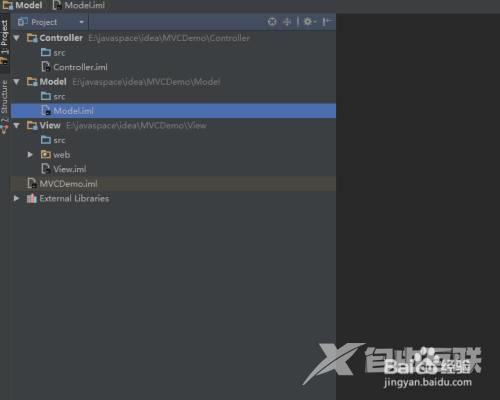 END
END具体步骤
下面我们在IntelliJ IDEA下新建一个Web应用项目。
打开新建项目对话框
在IntelliJ IDEA主界面顶部菜单栏依次“File”-"New"-"Project..."
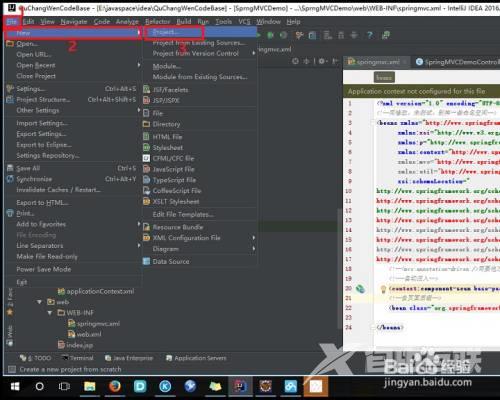
在对话框中依次点击:
1)“Java Enterprise”选项卡
2)勾选“Web Application(3.1)”复选框,这是表示我们新建的项目是个网站。
其他选项默认。
3)“Next”按钮。
这一步是在project下添加一个默认的与project同名的module。
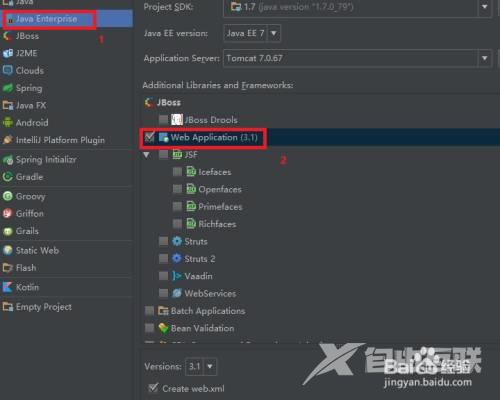
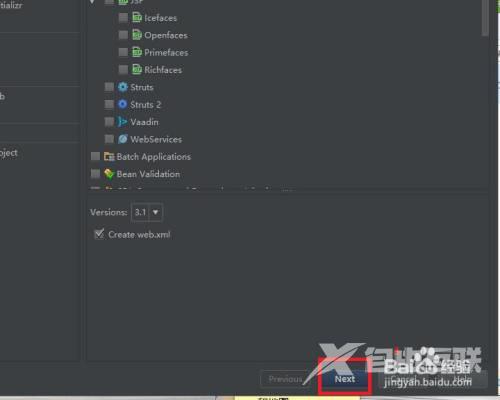
填写项目的名称即路径
1)“Project name”后的文本框填写项目名称。
2)“Project location”后的文本框填写项目路径。也可以点击“...”来打开选择路径的对话框。
3)点击“Finish”即完了项目的创建。
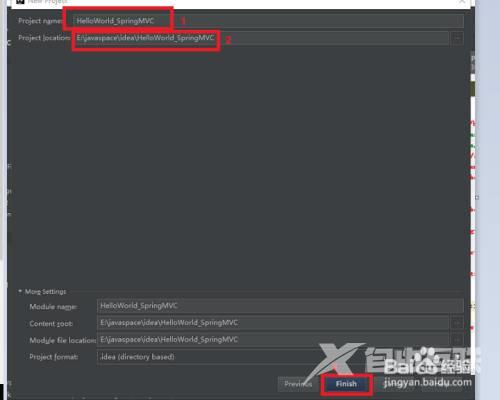 END
END扩展一:新建多Module
下面在Project里在新建一个Module
打开新建Module对话框
在IntelliJ IDEA主界面顶部菜单栏依次“File”-"New"-"Module..."
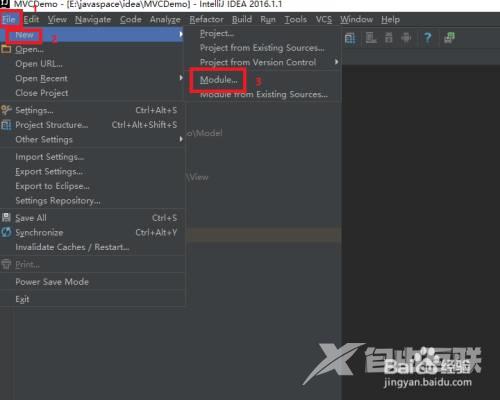
这一步与具体步骤相同,如果想新建一个Java Web模块就勾选“Web Application”复选框,如果想建一个Java类库项目则不用勾选。
点击“Next”。

这里只建议修改“Module name”,其他的默认就好。
点击“Finish”及完成创建。
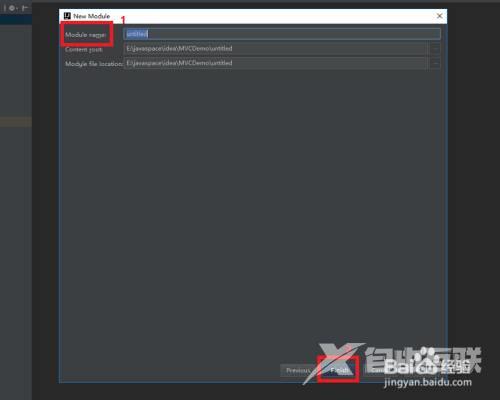 END
END扩展二:批量新建多Module
一个project里往往有多个Module,我们现在来看看怎么批量的新建多个Module。
在IntelliJ IDEA主界面顶部菜单栏依次“File”-"New"-"Project..."
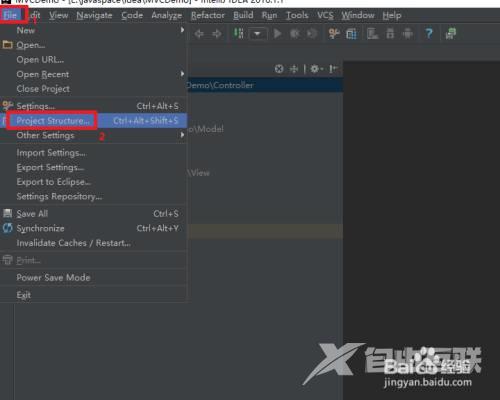
打开对话框中默认选中“Modules”选项卡。
点击对话框顶部的“+”-“New Module”。之后步骤与“扩展一:新建多Module ”二至四步相同。
如要再建Module重复此步骤即可。
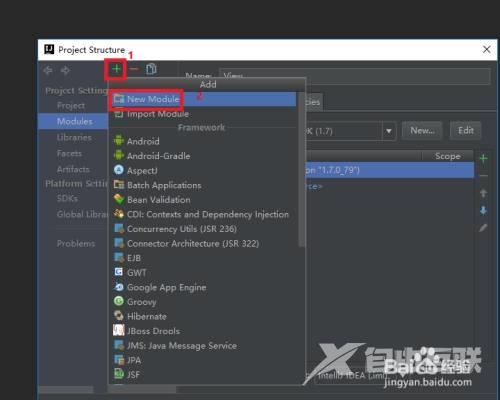
【文章转自 建湖网站开发公司 http://www.1234xp.com/jianhu.html 处的文章,转载请说明出处】
